excel打印彩色怎么设置
更新时间:2024-05-14 13:08:47作者:yang
在使用Excel打印彩色文档时,正确设置打印选项是非常重要的,打开Excel文档,点击文件菜单,选择打印选项。在打印设置页面中,可以选择打印彩色或黑白,还可以调整页面方向,纸张大小等参数。通过设置这些选项,可以确保打印出符合需求的彩色文档。接下来我们将详细介绍如何在Excel中设置打印彩色和方向的方法。
操作方法:
1.首先打开Excel软件,然后点击左上角的打印图标
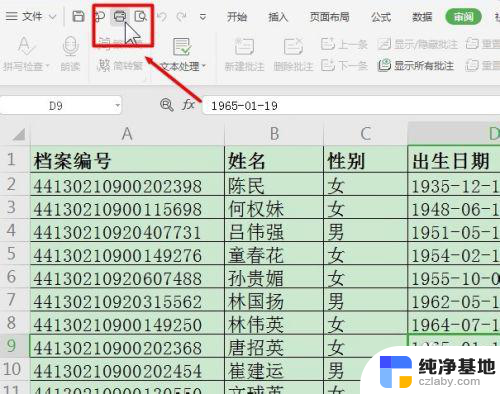
2.点击左边的”双面打印“即可进行双面打印
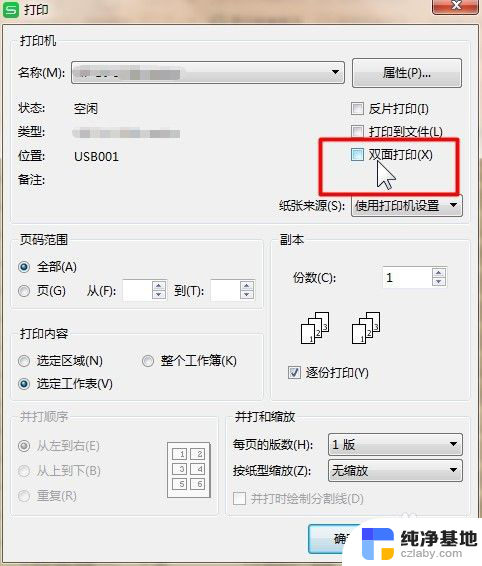
3.然后点击左上角的“属性”,进入属性界面
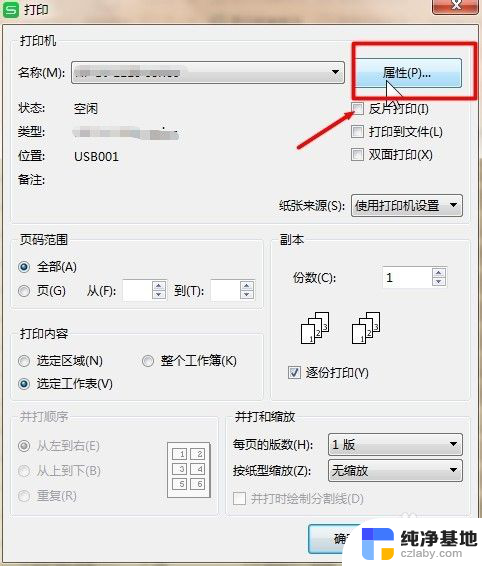
4.然后点击左上角的“纸张/质量”
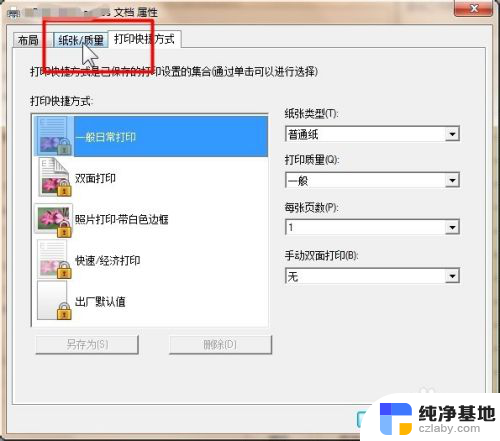
5.然后勾选“颜色-彩色”
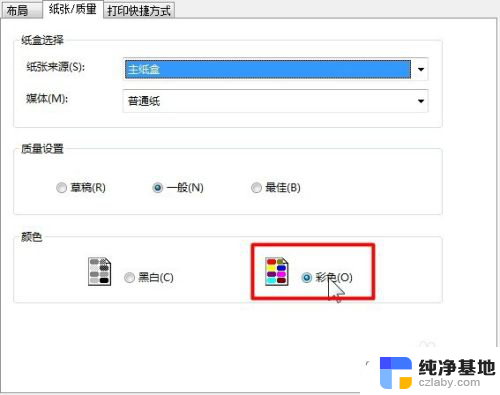
6.最后可以点击同样左上角“布局”,根据需要更改方向
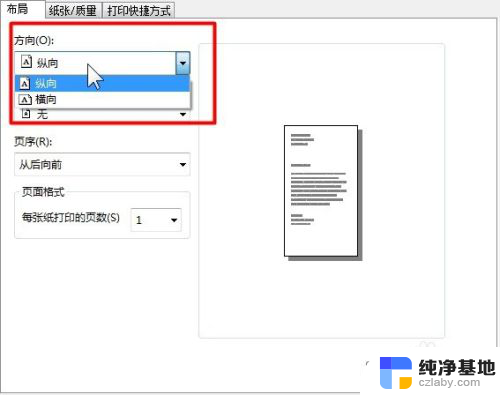
以上就是如何设置Excel打印彩色的全部内容,如果有不清楚的地方,用户可以根据本文的方法进行操作,希望能对大家有所帮助。
- 上一篇: 百度网盘激活码哪里弄
- 下一篇: 网吧显示屏亮度怎么调节
excel打印彩色怎么设置相关教程
-
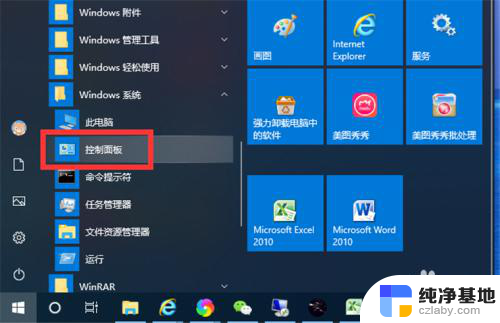 彩色打印机怎么默认打印黑白
彩色打印机怎么默认打印黑白2024-04-25
-
 惠普打印机打印彩色模糊
惠普打印机打印彩色模糊2024-01-25
-
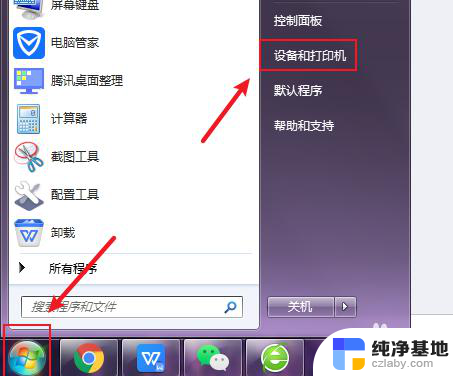 打印机怎么设置黑白还是彩色
打印机怎么设置黑白还是彩色2024-07-01
-
 打印机能彩色打印吗
打印机能彩色打印吗2024-01-01
电脑教程推荐